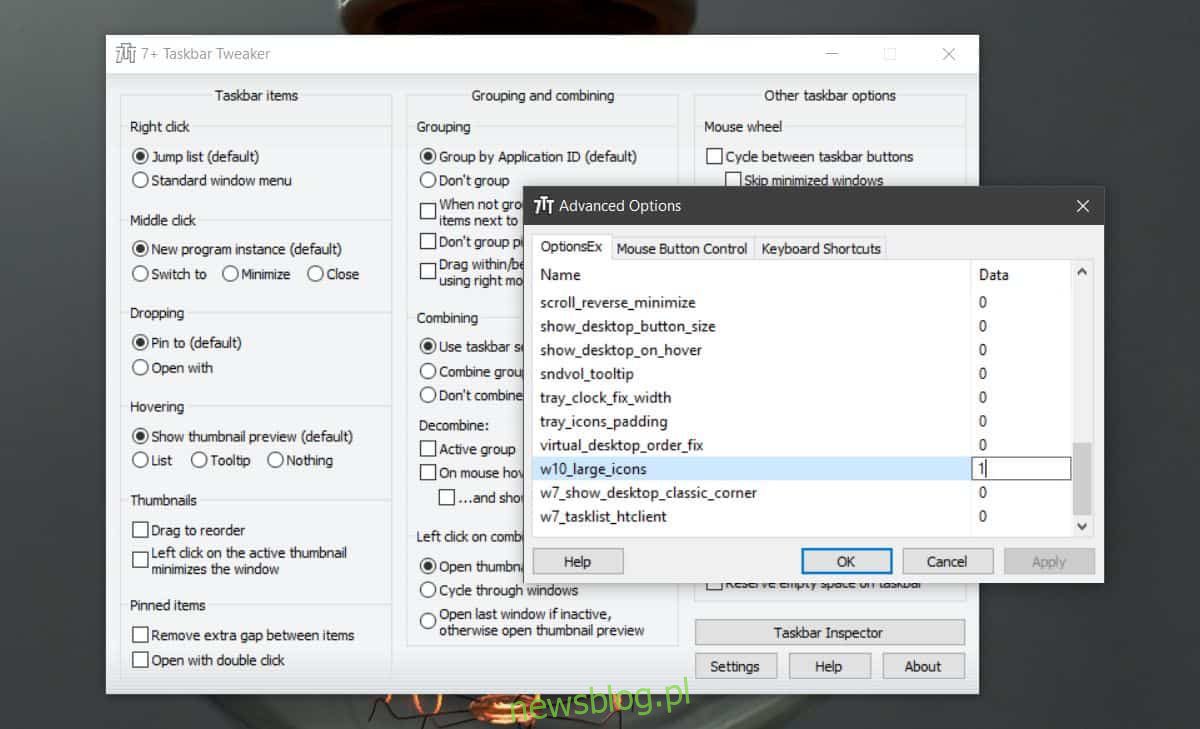
Màn hình HD rất tuyệt vời và độ phân giải cao trông thật tuyệt vời. Vấn đề duy nhất là mặc dù thật tuyệt khi sử dụng phương tiện trên màn hình HD, nhưng việc sử dụng nó không phải lúc nào cũng dễ dàng nếu bạn đang viết tài liệu. Độ phân giải cao thường có nghĩa là văn bản nhỏ khó đọc và các biểu tượng nhỏ để lại nhiều khoảng trống. Các biểu tượng trên thanh tác vụ là một vấn đề cụ thể; nếu bạn có màn hình có độ phân giải cao, các biểu tượng sẽ nhỏ và có thể quá nhỏ để xem hoặc nhấp một cách thoải mái. Bạn có thể nhận được các biểu tượng lớn trên thanh tác vụ nhưng vẫn giữ nguyên độ phân giải màn hình với một ứng dụng có tên 7+ Tinh chỉnh thanh tác vụ.
Nhận các biểu tượng trên thanh tác vụ lớn
Tải xuống 7+ Tweaker thanh tác vụ và chạy nó. Bạn có thể sử dụng phiên bản có thể cài đặt hoặc phiên bản di động. Khởi chạy ứng dụng và nhấp chuột phải vào thanh tiêu đề của nó. Chọn Tùy chọn nâng cao từ menu ngữ cảnh. Một cửa sổ mới sẽ mở ra với các tùy chọn bổ sung.
Chuyển đến tab OptionsEx và cuộn qua nhiều tùy chọn được liệt kê ở đó. Tìm tùy chọn w10_large_icons và đặt giá trị Ngày của nó thành 1.
Ngay lập tức bạn sẽ thấy các biểu tượng trên thanh tác vụ được thay đổi kích thước. Nhấn OK và thu nhỏ ứng dụng xuống taskbar.
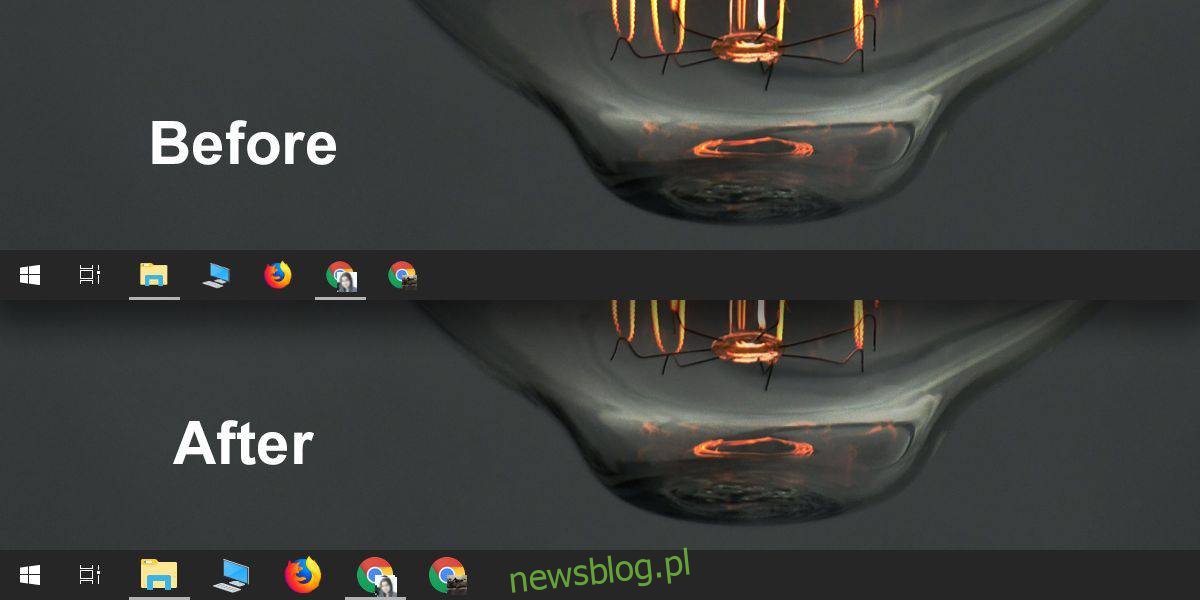
Sự khác biệt về kích thước biểu tượng là đáng chú ý và sẽ là một cải tiến rõ ràng nếu bạn thấy khó sử dụng kích thước mặc định. Thật không may, ứng dụng có những hạn chế do kích thước của các biểu tượng có sẵn trong hệ thống Windows 10. Chỉ có một kích thước mà bạn có thể nâng cấp lên. Nếu nó vẫn còn quá nhỏ để sử dụng thoải mái, bạn sẽ cần giảm độ phân giải màn hình để nó hoạt động.
7+ Trình điều chỉnh thanh tác vụ hỗ trợ nhiều màn hình vì khi các biểu tượng trên thanh tác vụ được thay đổi kích thước, chúng sẽ được thay đổi kích thước trên tất cả các màn hình được kết nối. Tất nhiên, điều này có nghĩa là nếu bạn chỉ muốn các biểu tượng thanh tác vụ lớn trên một màn hình chứ không phải màn hình kia, thì bạn không có tùy chọn nào.
Windows 10 không cho phép người dùng làm nhiều việc với thanh tác vụ. Mọi tùy chỉnh khác ngoài màu sắc đều yêu cầu ứng dụng của bên thứ ba. Nếu bạn muốn căn giữa các biểu tượng trên thanh tác vụ hoặc thêm màu hoặc nền cho nó ngoài màu nhấn, bạn sẽ cần các ứng dụng của bên thứ ba. Nhược điểm của tất cả những điều này là bạn cần nhiều ứng dụng để tùy chỉnh một thành phần nhỏ như thanh tác vụ. Điều này không chỉ không thực tế mà không phải ai cũng có một hệ thống có thể xử lý nhiều ứng dụng mà vẫn quản lý các ứng dụng thông thường mà không làm bạn chậm lại.
